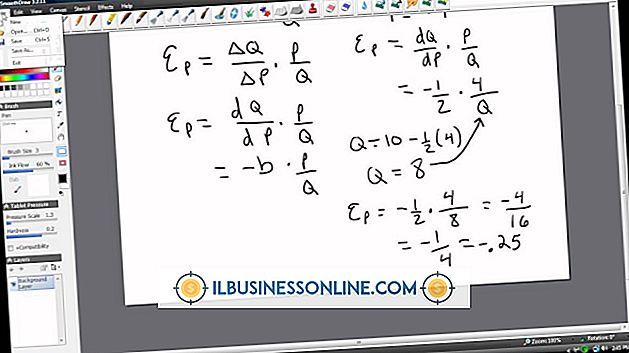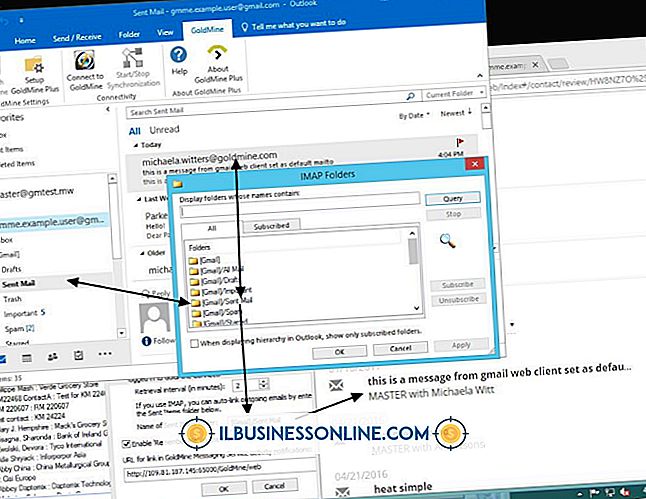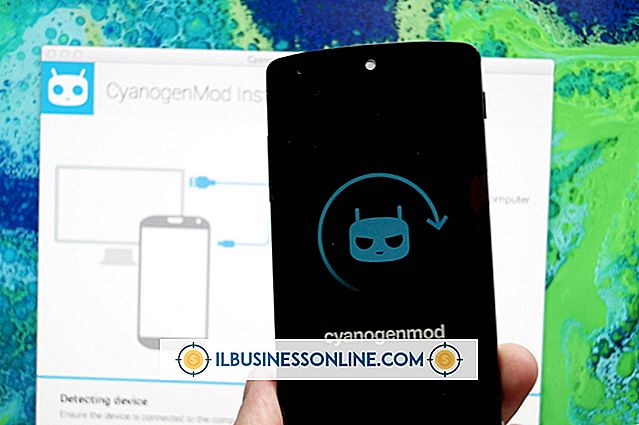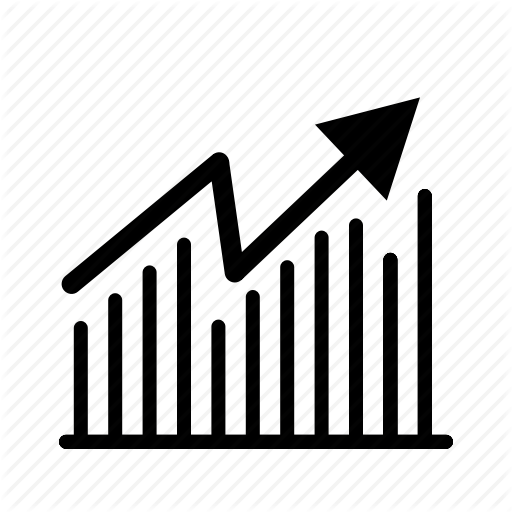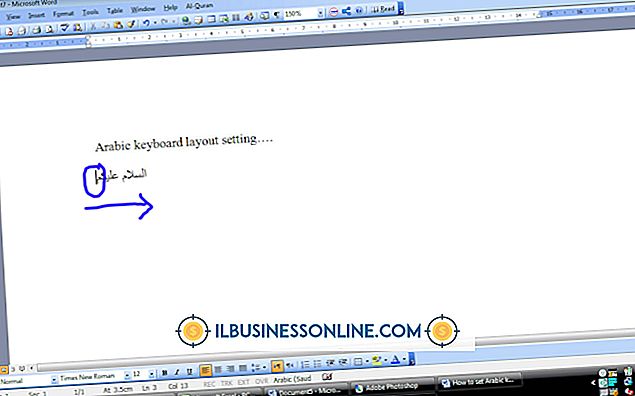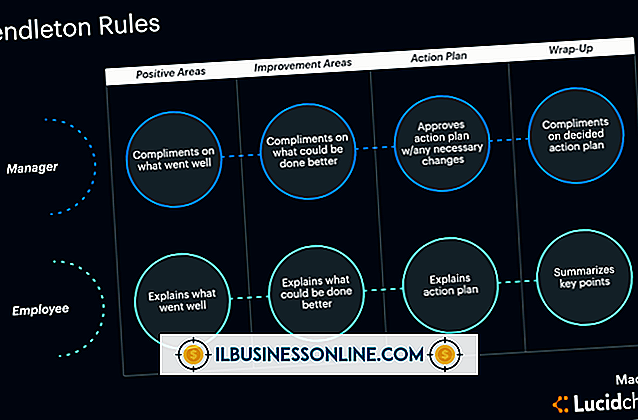Slik viser du e-post i HTML i Outlook 2007

Microsoft Outlook 2007 støtter både vanlige tekstmeldinger og HTML-e-postmeldinger som inneholder koblinger, formatering og grafikk. Hvis din småbedrift bruker programmet, men mottar all e-post i vanlig tekst, kan det hende du må endre Outlook-innstillingene for å vise meldingene dine i HTML-formatet. Mens Outlook kan vise alle meldinger i HTML som standard, kan du også aktivere HTML for bestemte meldinger hvis du er bekymret for sikkerhet.
Alle meldinger
1.
Klikk på Microsoft Outlooks "Verktøy" -meny og velg "Trust Center."
2.
Velg "E-postsikkerhet" i venstre rute. Fjern kassen ved siden av "Les alt standardmail i vanlig tekst" for å gjøre Outlook-visningsmeldinger i HTML som standard.
3.
Klikk alternativet "Automatisk nedlasting" i venstre rute hvis du også vil automatisk vise bilder i HTML-meldinger også. Fjern kassen ved siden av "Ikke last ned bilder automatisk i HTML-e-postmeldinger eller RSS-elementer."
4.
Klikk på "OK" for å returnere til e-posten din. Eventuelle HTML-meldinger du åpner vises ikke lenger som vanlig tekst. Hvis du aktiverte automatisk nedlasting av bilder, vises de som standard også.
Enkelt melding
1.
Åpne meldingen du vil vise som HTML.
2.
Klikk meldingsblå InfoBar, som vises under avsenderens e-postadresse og sier at meldingen er konvertert til vanlig tekst. Velg "Vis som HTML" for å aktivere HTML for den valgte e-postadressen.
3.
Klikk på InfoBar igjen hvis meldingen inneholder bilder som ikke vises. Klikk på "Last ned bilder" for å vise dem.
advarsler
- Automatisk nedlasting av bilder kan utgjøre en risiko hvis en melding er spam, inneholder upassende bilder eller inneholder skadelig kode.
- Hvis en melding inneholder bare vanlig tekst, eller e-postleverandøren din ikke støtter HTML-e-post, vil ikke denne meldingen kunne vises på en annen måte hvis du aktiverer denne Outlook-innstillingen. Sjekk med e-postleverandøren din for å finne ut om du kan aktivere HTML-e-post.